
Bir çox kompüter istifadəçisi ən azı bir dəfə bir PC-də işləyərkən dondurduğu bir vəziyyətlə qarşılaşdı Tədqiqatçı. Bu cür problemlər mütəmadi olaraq baş verdikdə daha pis olur. Windows 7 əməliyyat sistemindəki bu vacib elementin normal işləməsini bərpa etməyin yollarını öyrənin.
Həm də oxuyun:
Windows 7-də Explorer-i necə açmaq olar
EXPLORER.EXE - hansı proses
"Kəşfiyyatçının" fəaliyyətini bərpa etməyin yolları
Ən intuitiv seçim, dondurulmuş bir əməliyyatı bərpa etməkdir "Kəşfiyyatçı" - Bu kompüteri yenidən başlatmaqdır. Bir çox istifadəçi bu problem yarandıqda bunu edir. Ancaq eyni zamanda, problemlərin yarandığı anda minimuma endirilən bütün sənədlər və proqramlar zorla tamamlanacaqdır, yəni onlara edilən dəyişikliklər qeyd olunmayacaqdır. Bu seçim bizə uyğun deyil və buna görə də PC-ni yenidən başlatmadan bu vəziyyətdən çıxmağın bir üsulunu nəzərdən keçirəcəyik. Həm də işdəki problemlərin kök səbəblərini aradan qaldırmağın yollarını araşdıracağıq. "Kəşfiyyatçı".
Metod 1: Tapşırıq meneceri
Dondurulmuş işini bərpa etmək üçün ən asan variantlardan biridir "Kəşfiyyatçı" tətbiqidir Tapşırıq meneceri. Bu vasitədən istifadə edərək EXPLORER.EXE prosesi zorla dayandırılır və sonra yenidən başlayır.
- İstifadəçilərin açmaq üçün istifadə etdikləri ən ümumi seçim Tapşırıq meneceri kontekst menyusu vasitəsilə icra olunur Vəzifə çubuğu. Asıldıqda "Kəşfiyyatçı" bu metod işləməyəcək. Ancaq "isti" düymələrin istifadəsi ilə metod olduqca uyğundur. Buna görə bir kombinasiya yığın Ctrl + Shift + Esc.
- Tapşırıq meneceri işə salınacaq. Nişana keçin "Proseslər".
- Açılan pəncərənin düzündə görünən siyahıda, deyilən bir element tapmalısınız "EXPLORER.EXE". Kompüterdə çox sayda proses gedirsə, onda adı çəkilən obyekti tapmaq o qədər də asan olmayacaq. Vəziyyəti asanlaşdırmaq üçün bütün elementləri əlifba sırası ilə qura bilərsiniz. Bunu etmək üçün sütun adını vurun "Şəkil Adı".
- İstədiyiniz obyekti tapdıqdan sonra onu seçin və basın "Prosesi tamamlayın".
- Qərarınızı təsdiqləmək istədiyiniz yerdə bir informasiya qutusu açılır. Mətbuat "Prosesi tamamlayın".
- Bundan sonra bütün panellər, nişanlar yanır "Masaüstü" və açıq pəncərələr yox olacaq. Narahat olmayın, çünki EXPLORER.EXE prosesi zorla dayandırıldıqda bu normaldır və nəticədə iş dayandırılır "Kəşfiyyatçı". İndi bizim vəzifəmiz onun fəaliyyətini bərpa etməkdir. Pəncərədə Tapşırıq meneceri mətbuat Fayl. Açılan siyahıdan seçin "Yeni çağırış (Çalış ...)".
- Pəncərə açılır "Yeni bir tapşırıq yaradın". Əmrini yalnız sahəsində daxil edin:
tədqiqatçıVurun "OK".
- Tədqiqatçı yenidən başlayır. İndi onun işi və funksionallığı tam bərpa olunacaq.






Dərs: Windows 7-də "Task Manager" i necə açmaq olar
Metod 2: Qrafik kart sürücüsünü yeniləyin
Problemi həll etmək üçün yuxarıda göstərilən üsul tək bir təzahürü ilə yaxşıdır. Vəziyyət təkrar-təkrar təkrarlandıqda, bu, fəsadlarla qarşılaşmamağın, problemlərin kök səbəbini axtarmaq lazım olduğunu göstərir. Məsələn, nasaz bir video sürücüsündə ola bilər. Görək bu vəziyyəti necə düzəldəcək.
- Düyməni vurun Başlayın. İçəri gir "İdarəetmə paneli".
- İndi vurun "Sistem və Təhlükəsizlik".
- Qrupdakı pəncərədə "Sistem" maddə vurun Cihaz meneceri.
- Bir pəncərə görünür Cihaz meneceri. İçindəki qrup adını vurun. "Video Adapterlər".
- Cihazların siyahısı açılır, bunların arasında kompüterinizə qoşulmuş video kartın adı olmalıdır. Bu elementin adını sol siçan düyməsinə vurun.
- Seçilmiş cihazın xüsusiyyətləri pəncərəsi açılır. Nişana keçin "Sürücü".
- Sonrakı düyməni vurun Silin açılan pəncərənin ən altındakı.
- Obyekt silindikdən sonra sürücü cihazını cihaz ID-si ilə axtarmaq lazımdır. Tapılan fayl PC-yə yüklənməlidir. Axtarış və quraşdırma əməliyyatını əl ilə yerinə yetirmək istəmirsinizsə, bu tapşırıq xüsusi proqramlara, xüsusən DriverPack Solution-a həvalə edilə bilər.



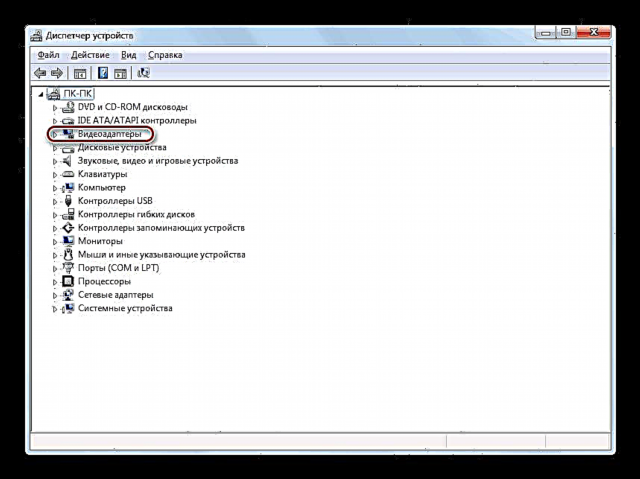



Dərs: DriverPack Solution istifadə edərək bir kompüterdəki sürücülərin necə yenilənməsi
Metod 3: RAM çatışmazlıqlarını aradan qaldırın
Başqa bir səbəb dondurur Tədqiqatçı, kompüterinizin yüklədiyiniz bütün tapşırıqları emal etmək üçün kifayət qədər hardware mənbəyinin olmamasından ibarət ola bilər. Buna görə sistemin fərdi komponentləri yavaşlamağa və ya uğursuz olmağa başlayır. Xüsusilə tez-tez bu problem çox məhdud RAM və ya zəif bir prosessoru olan aşağı güclü kompüter istifadəçiləri ilə qarşılaşır. Bu vəziyyətdə nə etmək lazım olduğunu anlayaq.
Əlbəttə ki, mövcud problemi kökündən həll etməyin ən yaxşı yolu daha güclü bir prosessor almaq və ya əlavə "RAM" çubuğunu almaqdır. Ancaq təəssüf ki, hər kəs bu tədbirlərə getməyə hazır deyil və buna görə dondurmaq üçün nə etmək lazım olduğunu anlayacağıq "Kəşfiyyatçı" mümkün qədər nadir hallarda baş verdi, ancaq hardware komponentlərini əvəz etmə.
- RAM və ya prosessor yükləyən ən "ağır" prosesləri tamamlayın. Bunu hamısı ilə edə bilərsiniz Tapşırıq meneceri. Bölmədə bu vasitəni aktivləşdirin "Proseslər". Ən tələb olunan prosesləri tapın. Bunu etmək üçün sütun adını vurun. "Yaddaş". Bu sütunda fərdi proqramların və yardım proqramlarının istismarı üçün ayrılan RAM miqdarı göstərilir. Sütun adını tıkladıqdan sonra bütün elementlər göstərilən dəyəri azalan qaydada qurulacaq, yəni ən çox resurs tələb edən proseslər yuxarıda yerləşəcəkdir. İndi onlardan birini tamamlayın, tercihen siyahıdakı ilk. Ancaq bu anda ehtiyac duyduğunuz ərizəni vaxtında və ya daha da vacib bir sistem prosesində tamamlamamaq üçün hansı proqramın dayandırıldığını anlamaq vacibdir. Bir element seçin və basın "Prosesi tamamlayın".
- Yenidən klikləməklə hərəkətlərinizi təsdiqləməyiniz lazım olan bir pəncərə açılır "Prosesi tamamlayın".
- Eyni şəkildə, RAM-da çox ağır olan digər prosesləri dayandıra bilərsiniz. Eyni şəkildə, mərkəzi prosessoru yükləyən proqramlar dayandırılmalıdır. Bunu etmək üçün, sütun adını tıklayaraq üzərindəki yük səviyyəsinə görə bir siyahı qura bilərsiniz CPU. Sonrakı hərəkətlər yuxarıda göstərilənlərlə eynidir. Prosessoru 10% -dən çox yükləyən elementlərə diqqət yetirin.
- Resurs tələb edən prosesləri dayandırdıqdan sonra "Kəşfiyyatçı" bərpa etməlidir.



Gələcəkdə dondurmamaq üçün "Kəşfiyyatçı" bənzər səbəblərə görə eyni anda bir neçə resurs tələb edən proqramı işə salmamağa çalışın və kompüteri işə salarkən ehtiyacınız olmayan tətbiqləri işə salın. Səhifənin ölçüsünü artırmağınız da tövsiyə olunur.
Metod 4: Kiçik görüntüləri söndürün
Dondurma ilə əlaqədar problem yaradan səbəblərdən biri "Kəşfiyyatçı", şəkil kiçik şəkilləri səhv göstərilir. Şəkilləri İnternetdən yükləyərkən bəziləri tam yüklənə bilməz, bu da kiçik şəkillərinin səhv göstərilməsinə səbəb olur, nəticədə nasazlıqlar başlayır "Kəşfiyyatçı". Bu problem seçimini tamamilə aradan qaldırmaq üçün PC-də eskizlərin görünməsini sadəcə söndürə bilərsiniz.
- Vurun Başlayın və getmək "Kompüter".
- Pəncərə açılır "Kəşfiyyatçı". Üfüqi menyu elementini vurun "Xidmət" sonra gedin "Qovluq seçimləri ...".
- Açılan pəncərədə Qovluq Seçimləri bölməyə keçin "Bax".
- Blokda Ətraflı seçimlər əks nöqtə "Fayl eskizlərini göstər" işaretini sil. Vurun Tətbiq edin və "OK".




İndi daimi donma səbəbi varsa "Kəşfiyyatçı" kiçik şəkillər səhv göstərildi, göstərilən problem artıq sizi narahat etməyəcəkdir.
Metod 5: Viral infeksiyanı aradan qaldırın
Qeyri-sabit işə səbəb ola biləcək növbəti səbəb "Kəşfiyyatçı"kompüterin virus infeksiyasıdır. Sistemin bu komponentinin tez-tez dondurulması halında, digər yoluxma əlamətləri olmadıqda da, PC-ni antivirus proqramı ilə yoxlamağı məsləhət görürük. Bu, qətiliklə artıq olmaz. Dr.Web CureIt və ya quraşdırma tələb etməyən başqa bir oxşar proqramı istifadə edə bilərsiniz. Doğrulama ən yaxşı şəkildə başqa bir PC-dən və ya LiveCD vasitəsilə sistemi işə salmaqla aparılır.

Bir virus fəaliyyəti aşkar edilərsə, proqram bu barədə istifadəçiyə məlumat verəcək və problemin ən yaxşı həllini təklif edəcəkdir. Kök səbəbdən qurtulduqdan sonra işləyin "Kəşfiyyatçı" yaxşılaşmalı.
Metod 6: Sistem bərpa
Ancaq viruslar və ya digər xarici amillər sistem sistemlərini artıq zədələdiyi zamanlar olur və nəticədə qeyri-sabit işləyir "Kəşfiyyatçı". Sonra sistemin bərpası lazımdır. Yaranan problemin mürəkkəbliyindən və əvvəllər görülən profilaktik tədbirlərdən asılı olaraq, onu aradan qaldırmaq üçün aşağıdakı tədbirlər görmək olar:
- Sistemi əvvəllər yaradılan bərpa nöqtəsinə geri qaytarın;
- Sistemi əvvəlcədən qurulmuş bir yedekdən bərpa edin;
- SFC proqramı ilə sistem sənədlərinin bütövlüyünü yoxlayın və sonra onları bərpa edin;
- OS-ni tamamilə yenidən qurun.
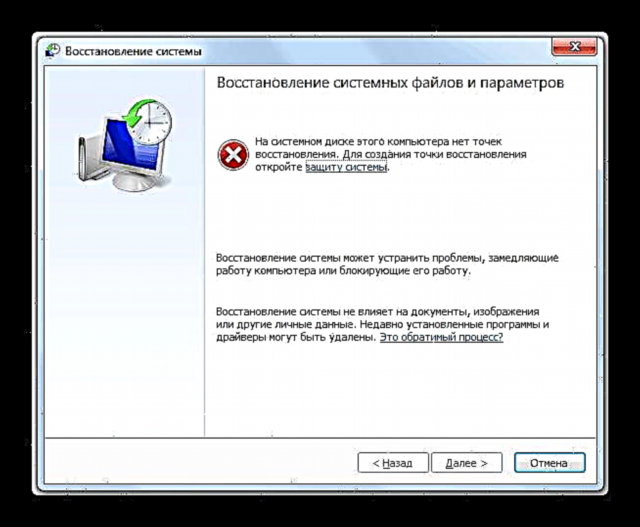
Yuxarıdakı iki metoddan birincisi, əvvəlcədən yaradılan bir sisteminizin bir bərpa nöqtəsi və ya bir nüsxəsi olduğunuzu düşünür Tədqiqatçı müntəzəm asmağa başladı. Əvvəllər təhlükəsizliyə əhəmiyyət verməmisinizsə, bu vəziyyətdə yalnız son iki seçim qalır. Bunlardan, sistemin yenidən qurulması bu məqalədə təsvir olunan metodların ən radikalıdır və buna görə də bütün digər metodlar kömək etmədiyi təqdirdə yalnız ən ekstremal vəziyyətdə istifadə etməyə dəyər.
Bu yazıda bunun əsas səbəblərini izah etdik Tədqiqatçı donur. Gördüyünüz kimi, onlar çox müxtəlif ola bilər. Bundan əlavə, bunun nə qədər tez iş vəziyyətinə qaytarılacağını və bu cür nasazlıqların nədən qaynaqlandığından asılı olaraq müntəzəm olaraq baş verərsə nasazlığın kök səbəbini necə aradan qaldırmağı düşündük.











